Ja vēlaties uzzināt, kā izveidot un iestatīt izplatīšanas sarakstu, lai pakalpojumā Office 365 to nosūtītu kā e-pasta aizstājvārdu, turpiniet lasīt tālāk. Kā jūs zināt, "e-pasta aizstājvārds" ir papildu e-pasta adrese, ko var saistīt ar primāro e-pasta kontu, lai saņemtu uz šo e-pasta adresi nosūtītos e-pasta ziņojumus.
Vienkāršiem vārdiem sakot, tas nozīmē, ka, ja jūs izveidot e-pasta aizstājvārdu Office 365 lietotājam, visi uz aizstājvārda adresi nosūtītie e-pasta ziņojumi tiks piegādāti lietotāja primārajā pastkastē. Turklāt, ja lietotājs vēlas atbildēt uz šiem e-pasta ziņojumiem, e-pasta ziņojumi tiks nosūtīti, izmantojot viņa Office365 kontu, un failā "No" tiks parādīts lietotāja primārais e-pasts. Lai no tā izvairītos, varat iestatiet programmu Outlook sūtīšanai no e-pasta aizstājvārda,vai uz izveidot koplietotu pastkasti ar aizstājvārda adresi,vai izveidot adresātu sarakstu ar e-pasta adresi un e-pasta aizstājvārdu, kas ir izskaidrots šajā rakstā.
Šajā apmācībā ir sniegti norādījumi par to, kā nosūtīt e-pasta ziņojumus no e-pasta aizstājvārda, izmantojot Office 365 adresātu sarakstu.
Kā izveidot un iestatīt izplatīšanas sarakstu sūtīšanai kā e-pasta aizstājvārds pakalpojumā Microsoft 365.
1. darbība. Iestatiet jaunu izplatīšanas sarakstu jaunajam e-pasta aizstājvārdam.
1. Pieslēgties uz Office 365 administrēšanas centrs un dodieties uz Grupas > Pievienojiet grupu.
![image_thumb[53] image_thumb[53]](/f/bed69cec8f98adbd7d6355e492dae1b7.png)
2. Sadaļā Izvēlieties grupas veida opcijas izvēlieties Izplatīšana.
![image_thumb[54] image_thumb[54]](/f/6cc6fe7d5d24a80d5650cfa4976347ac.png)
3. Kā nosaukumu ierakstiet atpazīstamu nosaukumu (vai aizstājvārda nosaukumu) un noklikšķiniet uz Nākamais.
![image_thumb[56] image_thumb[56]](/f/3f29a0b57d6a5a836b8acaa3f163504c.png)
4. Sadaļā Grupas e-pasta adrese ierakstiet jauno aizstājvārda adresi un pēc tam izvēlieties uz Atļaut personām ārpus manas organizācijas sūtīt e-pastu uz šo adresātu sarakstu. Kad esat pabeidzis, noklikšķiniet Nākamais.
![image_thumb[58] image_thumb[58]](/f/6b9381623e79fa5c5fc6b6b529504686.png)
5. Klikšķis Izveidot grupu.
![image_thumb[60] image_thumb[60]](/f/673f52d81e48cdf8a93dcc6816be6551.png)
6. Tagad atveriet jauno grupu un pie Dalībnieki cilne, noklikšķiniet Skatīt visus un pārvaldīt dalībniekus.
![image_thumb[61] image_thumb[61]](/f/1be2b11196677f2cc8cb9ae492161ab9.png)
7. Klikšķis Pievienojiet dalībniekus.
![image_thumb[62] image_thumb[62]](/f/968c55b133ff94d0dc8a7bd540e33b5b.png)
8. Tagad atlasiet lietotāju, kurš saņems e-pasta ziņojumus un atbildēs uz tiem jaunajā e-pasta aizstājvārda adresē, un noklikšķiniet uz Saglabāt.
2. darbība. Atļaut galvenajam lietotājam sūtīt e-pastu grupas vārdā.
1. Iekš Office 365 administrēšanas portāls, klikšķis Apmaiņa. *
* Piezīme: Ja neredzat Exchange saiti, noklikšķiniet uz Parādīt visu.

2. Exchange administrēšanas centrā atlasiet adresāti -> grupas.
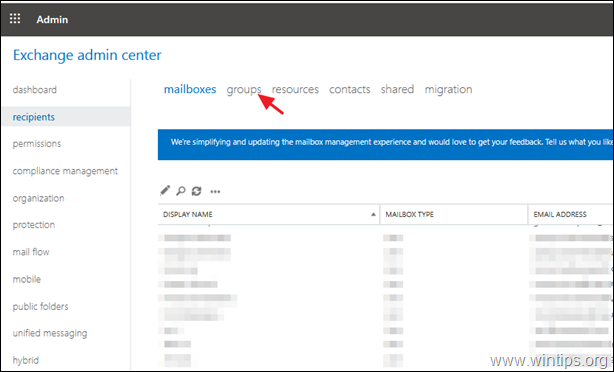
3. Veiciet dubultklikšķi uz tikko izveidotās jaunās izplatīšanas grupas, lai skatītu/rediģētu tās rekvizītus.
4. Grupas deleģēšanā noklikšķiniet uz pluszīmes + simbols.
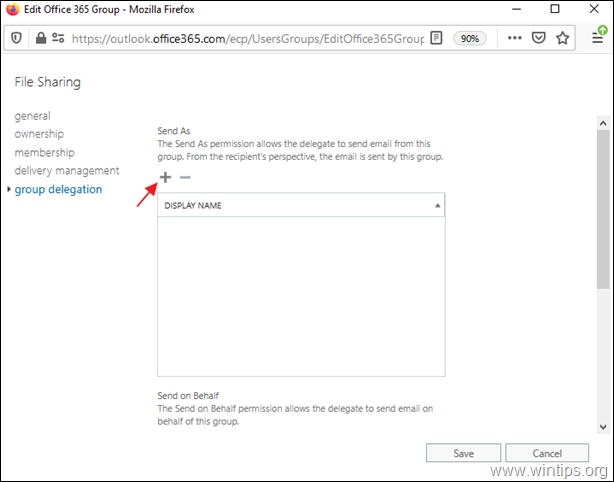
5. Atlasiet lietotāja primāro pastkasti un noklikšķiniet uz Pievienot.
6. Kad esat pabeidzis, noklikšķiniet labi un Saglabāt.
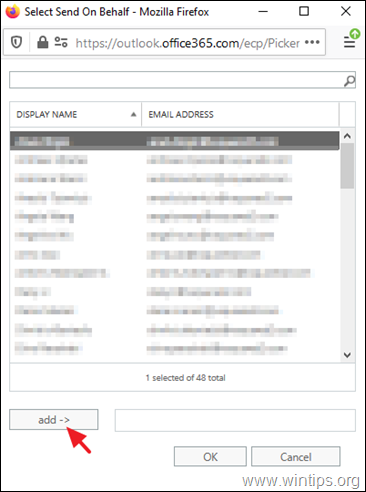
7. Pagaidiet 30–60 minūtes, līdz Office 365 atjaunina jaunos iestatījumus, un pēc tam turpiniet un pārbaudiet jauno konfigurāciju, nosūtot jaunu e-pasta ziņojumu, izmantojot e-pasta aizstājvārdu programmā Outlook.
Lai sūtītu kā jauno e-pasta aizstājvārdu programmā Outlook.
1. Jaunā ziņojuma logā noklikšķiniet uz No -> Cita e-pasta adrese.
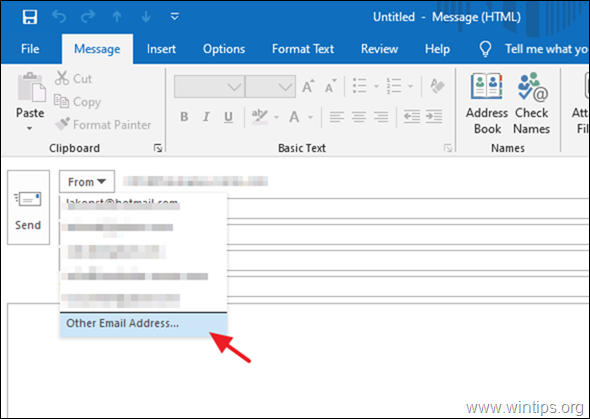
2. Sadaļā Adrešu grāmatas opcijas* atlasiet Bezsaistes globālais adrešu saraksts.
* Piezīme: Ja šis logs netiek rādīts, pēc tam, kad iepriekšējā darbībā atlasījāt opciju 'Cita e-pasta adrese', vēlreiz noklikšķiniet uz pogas "No").
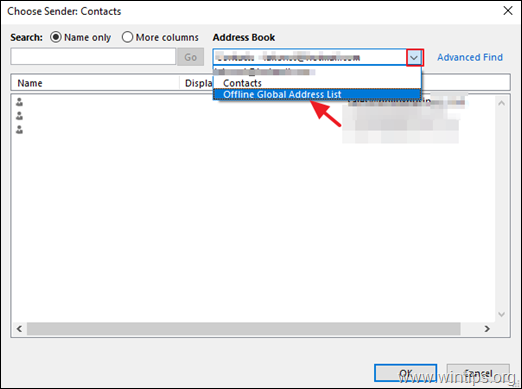
3. Izvēlieties Visi izplatīšanas saraksti un pēc tam izvēlieties jaunizveidoto adresātu sarakstu jaunajam e-pasta aizstājvārdam.
Papildu palīdzība: Lai nosūtītu kā e-pasta aizstājvārdu programmā Outlook tīmekļa lietotnē, noklikšķiniet uz No -> Cita e-pasta adrese jaunā e-pasta ziņojuma logā.
Tieši tā! Paziņojiet man, vai šī rokasgrāmata jums ir palīdzējusi, atstājot komentāru par savu pieredzi. Lūdzu, patīk un dalies ar šo ceļvedi, lai palīdzētu citiem.